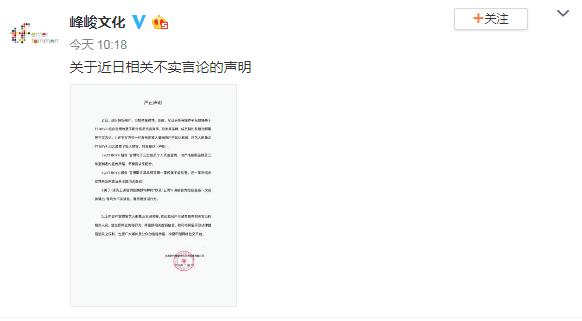VPN服務:即使你使用服務 Windows 10 來管理與 VPN 的連接,你仍然需要選擇要連接到的 VPN 服務。你選擇的服務将決定誰正在運行要連接到的服務器。
查看我們今年測試的最佳 VPN 的更新列表,快速了解哪個提供商可能最适合您。你會發現很多選擇,包括最快的VPN,最好的廉價VPN,最好的iPhoneVPN和最好的AndroidVPN。但是,無論你選擇哪種服務,請留意任何可能表示不太私人服務的紅色信号。
協議選擇:在設置過程中,系統會要求您從列表中選擇協議。簡言之,您選擇的協議決定了加密的強度。VPN 使用幾種類型的協議,無論選擇哪個 VPN,都将使用其中一種協議。最常見的四種是:PPTP、L2TP/IPSec、SSTP 和 OpenVPN。在設置過程中,您将通過從列表中選擇 VPN 來告訴 Windows 使用哪種類型的協議。您的 VPN 提供商将告訴您它使用哪些。
閱讀更多:您需要了解的所有 VPN 術語

以下是如何通過 Windows 10 VPN 客戶端設置和連接到 VPN:
1. 在 Windows 10 桌面上,右鍵單擊"開始"按鈕,然後從顯示的菜單中選擇"設置"。
2.在彈出的新窗口中,單擊"網絡和互聯網",然後
從屏幕右側的連接選項列表中選擇 VPN。
3.單擊添加 VPN 連接。
4. 這将帶你到配置屏幕。在VPN提供程序下,單擊下拉菜單并選擇顯示Windows(内置)的選項。
5. 在"連接名稱"字段中,鍵入要提供此特定連接的名稱。嘗試創建一個您可以輕松地識别為 VPN 連接的連接。例如,如果您正在使用ExpressVPN,并且希望此連接是用于連接到紐約服務器的連接,請将連接名稱為"ExpressVPN,紐約服務器"。
6.在服務器名稱或地址字段中,鍵入要連接到的服務器的實際地址。您的 VPN 服務将能夠提供此信息。通常,它看起來像一個網站 URL,字母數字字符串為五或六個字符,後跟您使用的 VPN 服務的名稱。
7. 在VPN 類型下拉列表中,系統會要求您選擇我上面提到的協議。選擇您的 VPN 服務使用哪一個。
8.在登錄信息下拉菜單中,選擇要登錄到新 VPN 連接的方式。不同的VPN提供商有不同的首選方法,因此您可能需要與 VPN 提供商核實,以确保,但對于大多數市售的私有 VPN,您将選擇用戶名和密碼。
這意味着,每當您在 Windows 10 計算機上選擇此新的 VPN 連接時,都需要使用通常用于在任何其他設備上登錄 VPN 服務的相同用戶名和密碼登錄它。
9. 單擊"保存"按鈕。您現在已創建 VPN 配置文件,剩下的隻需連接到它。
10.返回到您的網絡和互聯網設置頁面,并選擇VPN從屏幕右側的選項,如你之前。您新創建的 VPN 連接将顯示在列表中(在我們的示例中,您會看到"ExpressVPN,紐約服務器")。選擇它,然後單擊"連接"。
就是這樣了。當然,使用VPN提供商的可下載應用程序可能會讓你錯過一些額外的特性,但另一方面,你現在對連接有了更大的控制權,也不必處理後台不斷運行的可能膨脹的軟件。
希望能夠幫到你。
,更多精彩资讯请关注tft每日頭條,我们将持续为您更新最新资讯!